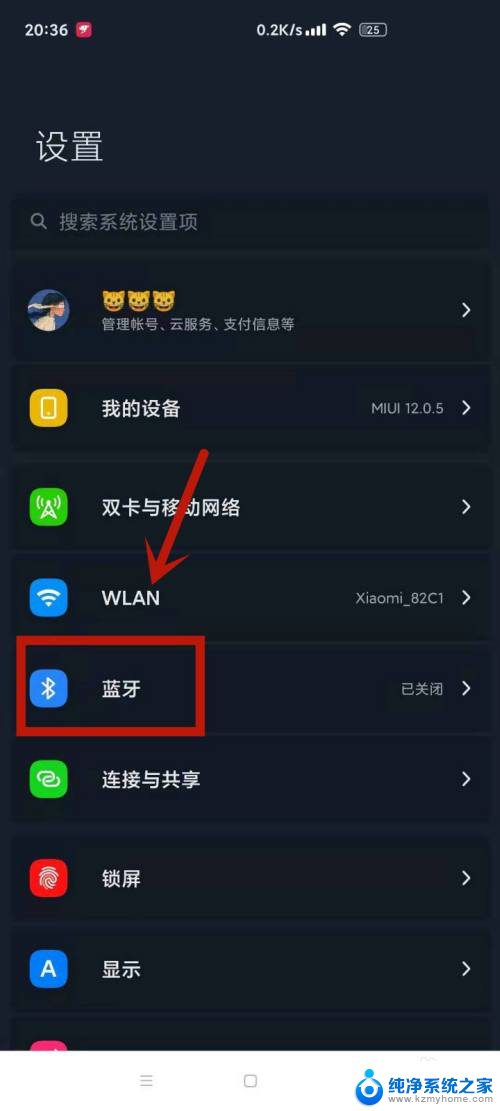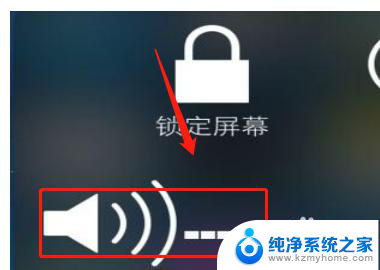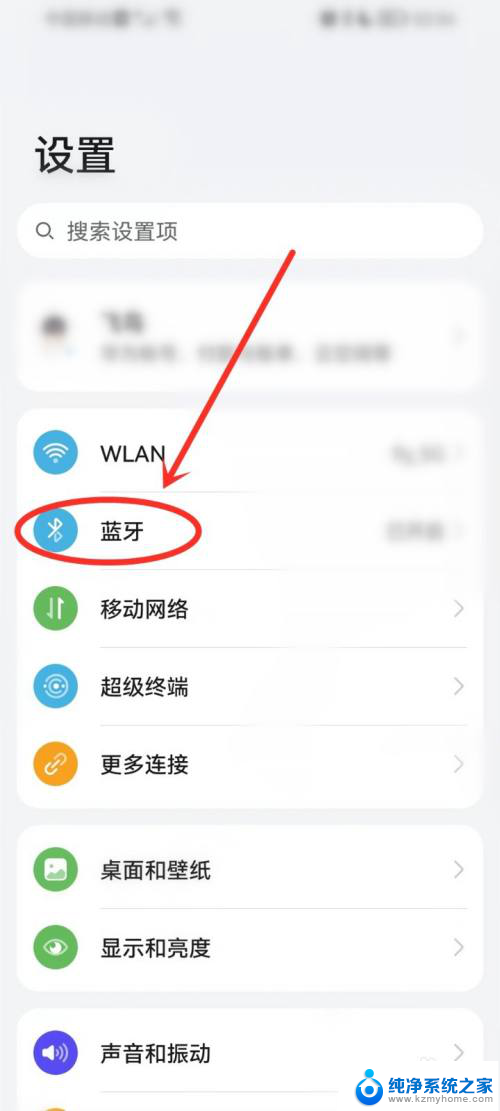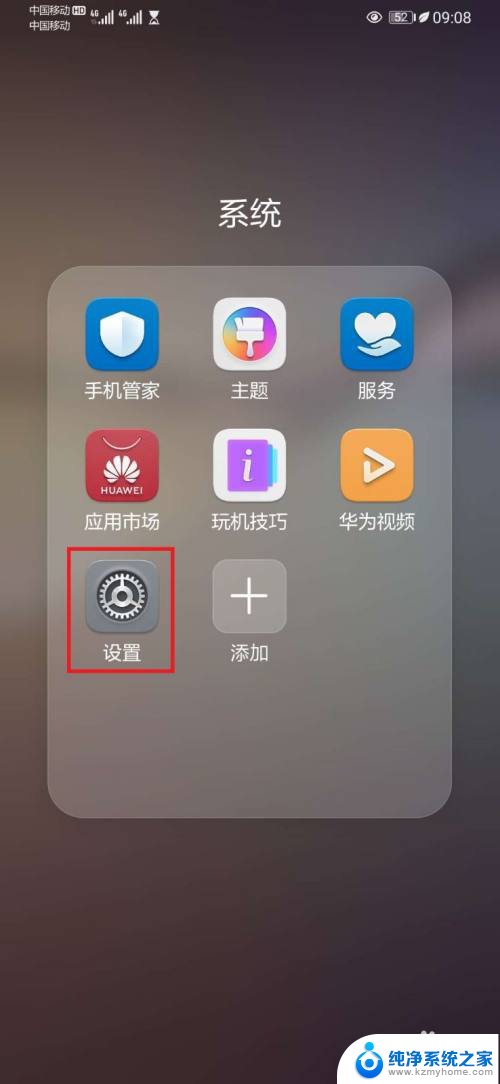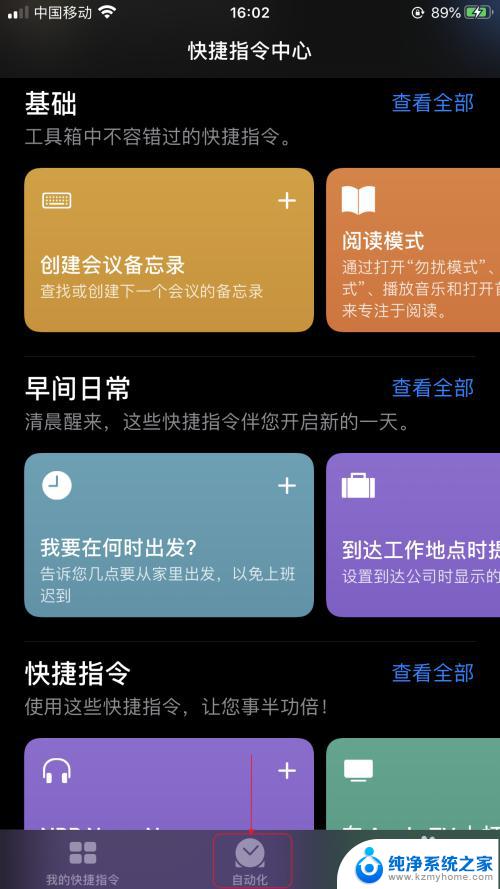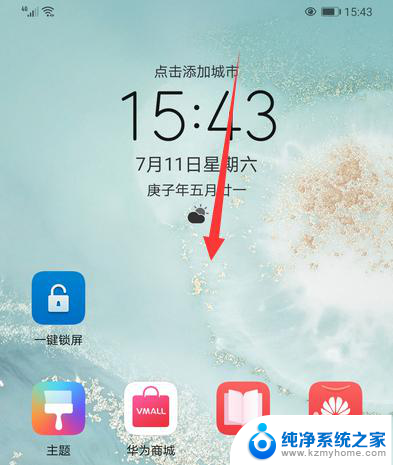蓝牙耳机连接手机自动播放音乐怎么关闭 华为手机蓝牙耳机自动播放音乐如何取消
更新时间:2024-05-17 15:40:34作者:jiang
在日常生活中,蓝牙耳机的使用已经成为了许多人不可或缺的一部分,有时候我们会遇到一些让人困扰的问题,比如当我们连接蓝牙耳机到手机后,手机会自动播放音乐,让人感到十分不便。尤其是在华为手机上,这个问题可能会更加突出。如何关闭华为手机连接蓝牙耳机自动播放音乐的功能呢?让我们一起来探讨一下解决的方法。
具体步骤:
1.打开手机,点击设置。
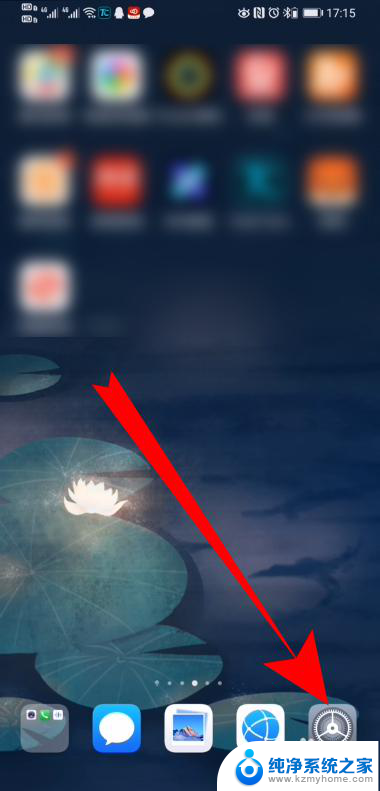
2.进入设置界面,点击蓝牙。
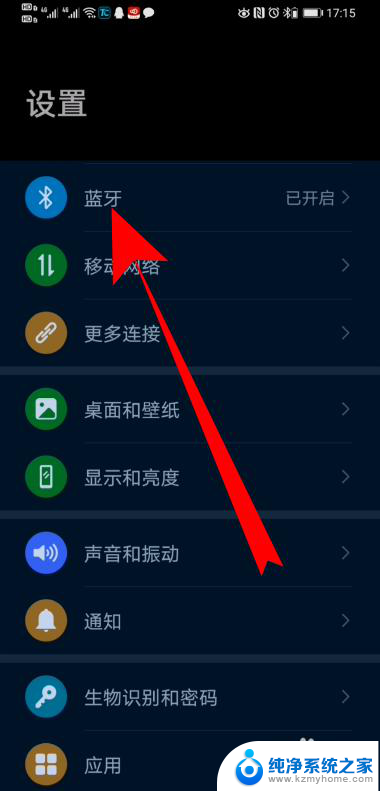
3.进入蓝牙界面,点击相应蓝牙后面的设置图标。
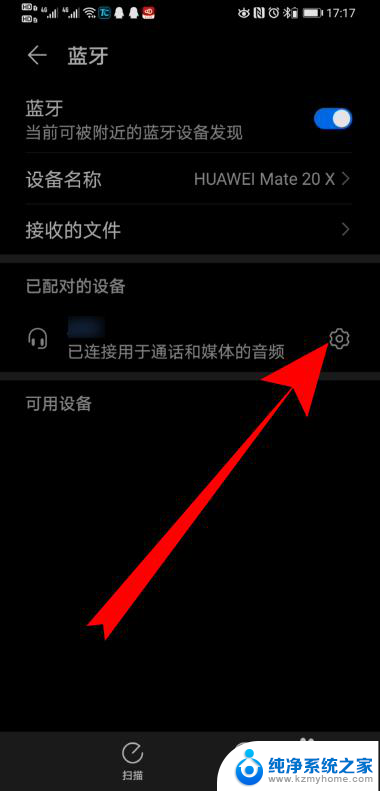
4.进入已配对的蓝牙设置,把媒体音频后面的按钮关闭。
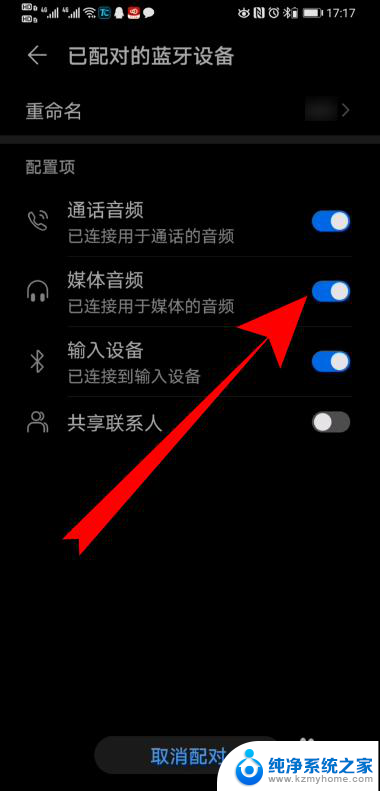
5.页面弹出停用配置文件,点击确定。
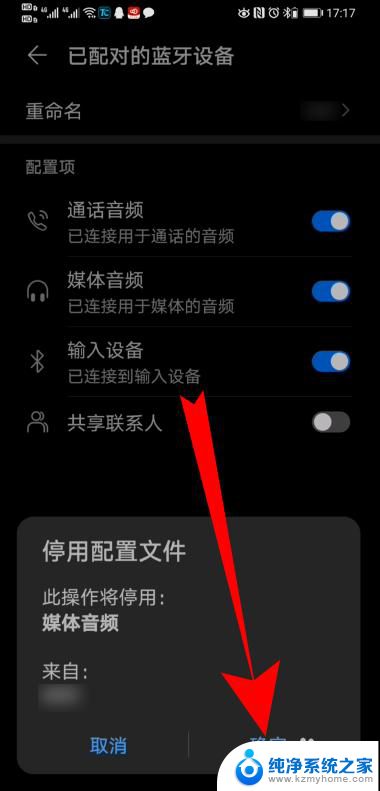
6.媒体音频后面的按钮关闭后,就不会自动播放音乐了。
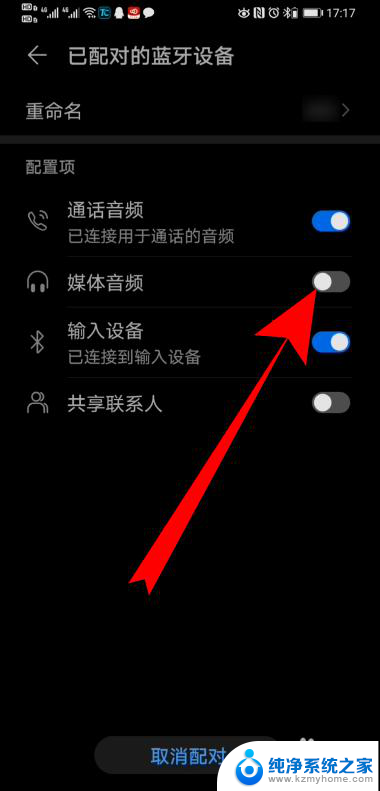
7.总结
1、打开手机,点击设置。
2、进入设置界面,点击蓝牙。
3、进入蓝牙界面,点击相应蓝牙后面的设置图标。
4、进入已配对的蓝牙设置,把媒体音频后面的按钮关闭。
5、页面弹出停用配置文件,点击确定。
6、媒体音频后面的按钮关闭后,就不会自动播放音乐了。
以上就是关闭蓝牙耳机自动播放音乐的方法,如果你遇到这种情况,不妨尝试以上方法来解决,希望对大家有所帮助。